コンポーネントが構築空間より大きい場合、コンポーネントを複数のボディに分割することで印刷することができます。[パーティション]ツールを使用して、ボディの区分を定義し、ボディを組み立て直すための位置合わせフィーチャの配置位置を指定します。ボディの接合と同時に支柱と穴の位置合わせフィーチャが作成され、位置合わせが行われます。[ダイレクト編集]コマンドを使用して、パーティション ボディを構築空間の内側に移動します。
コンポーネントを分割することで印刷には
- [修正]パネルで、
 をクリックし、ミニ ツールバーを表示します。
をクリックし、ミニ ツールバーを表示します。 - 分割境界として平面を指定します。面からのオフセットを指定することができます。
- 支柱と穴の位置合わせフィーチャの位置にカーソルを合わせます。クリックすると、パーティション面の位置合わせフィーチャのプレビューが表示されます。
- 点の位置を変更するには、プレビューのグリップをドラッグします。
- クリックして位置を確定し、位置合わせフィーチャを配置します。
- ミニ ツールバーで[点]を選択した状態で、引き続き位置をクリックして、位置合わせフィーチャを追加します。
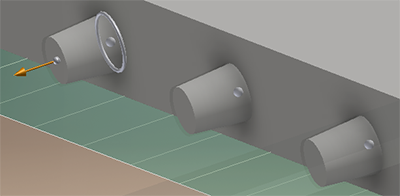
- [OK]をクリックします。
パーティションを編集するには
パーティションの位置、オフセット、位置合わせフィーチャを修正します。
- モデル ブラウザで、[パーティション]ノードを右クリックし、[フィーチャ編集]をクリックします。グリップがアクティブになった状態で、ミニ ツールバーとボディが表示されます。パーティションのオフセットまたは位置合わせフィーチャの位置を変更できます。
- オフセット グリップをクリックしてドラッグするか、ミニ ツールバーにオフセットの値を入力します。
- フィーチャの位置を変更するには、位置合わせフィーチャの位置変更グリップをクリックしてドラッグします。
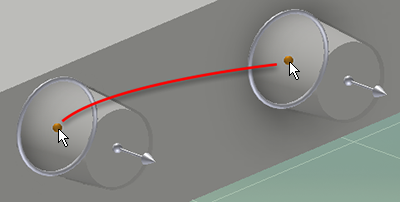
- フィーチャの直径を変更するには、直径変更グリップをクリックしてドラッグします。
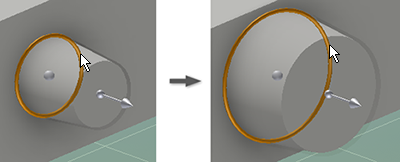
- フィーチャの長さを変更するには、深さグリップをクリックしてドラッグします。
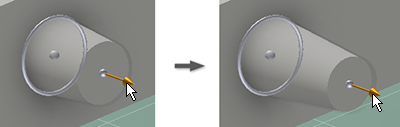
- [OK]をクリックします。
明示的に位置をコントロールするには、パーティション フィーチャのスケッチを編集し、スケッチ拘束および寸法を適用します。
同じパーティションに複数の位置合わせフィーチャが配置されている場合、最初のインスタンスに直径グリップと深さグリップがあり、すべてのインスタンスの直径と深さのパラメータをコントロールします。位置変更グリップは、各インスタンスにあります。 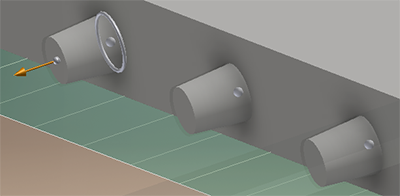
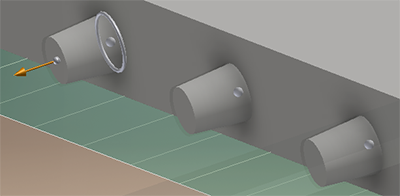
パーティションを分解するには
パーティションは、さまざまなフィーチャで構成されます。[パーティション]コマンドの機能よりプリント モデルのジオメトリの修正を優先する場合は、パーティションを分割し、個別のフィーチャで作業します。[分解]コマンドは、パーティションを分解し、構成するフィーチャを表示します。
- ブラウザで、[パーティション]を右クリックし、[フィーチャを分解]をクリックします。パーティションの代わりに、パーティションを構成するフィーチャがブラウザに表示されます。
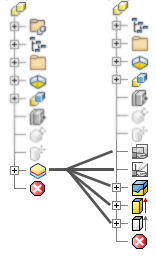
- 必要に応じて、標準のモデリング方法を使用して、表示されたフィーチャおよびスケッチを編集します。
分解したパーティションは、パーティションに再構築されません。